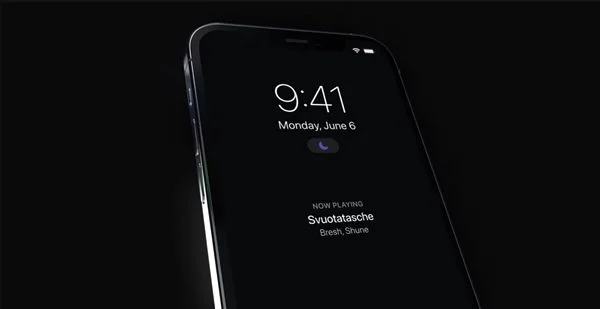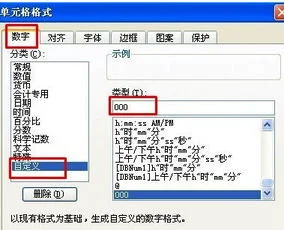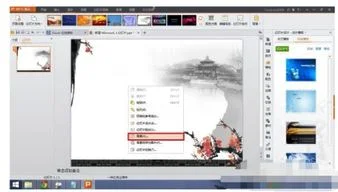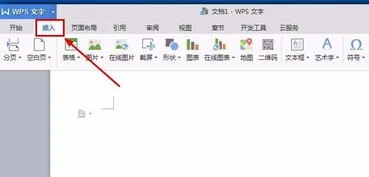1、我们打开需要计算乘法和加法的excel表格,这里填写了一些数据,用于计算乘法和加法,如下图所示:
2、点击c2,然后直接在编辑栏上面输入“=A2*B2”,按回车键,结果就出来了,同样点击D2,然后在编辑栏上面直接输入=A2+B2,按回车键,同样结果就出来了,如下图所示:
3、变成十字箭头之后,直接下拉就行,乘积和和的结果都出来了,如下图所示:
1.我们打开需要计算乘法和加法的excel表格,这里填写了一些数据, 用于计算乘法和加法,如下图所示:
2.点击c2,然后直接在编辑栏上面输入=A2*B2 ,按回车键,结果就出来了,同样点击D2,然后在编辑栏上面直接输入 =A2+ B2,按回车键,同样结果就出来了,如下图所示:
3.变成十字箭头之后,直接下拉就行,乘积和和的结果都出来了,如下图所示:
Excel乘法函数?
1、A1*B1=C1的Excel乘法公式。
①首先,打开表格,在C1单元格中输入“=A1*B1”乘法公式。
②输入完毕以后,我们会发现在 C1 单元格中会显示“0”,当然了,因为现在还没有输入要相乘的数据嘛,自然会显示0了。
③现在我们在“A1”和“B1”单元格中输入需要相乘的数据来进行求积,如下图,我分别在A1和B1单元格中输入10和50进行相乘,结果在C1中就会显示出来,等于“500”。
上面主要讲解了两个单元格相乘求积的方法,但是在我们平常工作中,可能会遇到更多数据相乘,下面主要说说多个单元格乘法公式运用,如:“A1*B1*C1*D1”=E1。
2、Excel中多个单元格相乘的乘法公式。
①在E1单元格中输入乘法公式“=A1*B1*C1*D1”。
②然后依次在A1、B1、C1、D1中输入需要相乘的数据,结果就会显示在“E1”中。其实,这个方法和上面的差不多,只不过是多了几道数字罢了。
3、Excel混合运算的乘法公式,5加10减3乘2除3等于多少?提示:加=+,减=-,乘=*,除=/。
①首先,我们要了解这个公式怎么写,“5+10-3*2/3”这是错误的写法,正确写法应该是“(5+10-3)*2/3”。
②好了,知道公式了,我们是不是应该马上来在Excel中的“F1”中输入“=(A1+B1-C1)*D1/E1”。
③然后依次在A1、B1、C1、D1、E1中输入需要运算的数据。
4、将公式复制到每行或每列。
①首先用鼠标选中“F1”单元格,直到鼠标变成黑色的十字架的时候,左键按住不动往下拖。
②此时,从 F1 到下面的 F2、F3、F4等等,都已经复制了“F1”中的公式,下次你需要运算的时候,直接在前面输入数据,在F2、F3、F4等单元格中就会自动显示运算的结果了。